дисплей не включается, хотя сам компьютер работает и горят лампочки с кнопками
Сразу сказать, почему не включается ноутбук, черный экран не исчезает, невозможно. Это характерно для большого количества ошибок и неполадок. Дисплей не загорается при включении в случае выхода видеокарты из строя, критического повреждения операционной системы, низкого заряда аккумулятора и т. д. Перед обращением к мастеру можно попытаться самостоятельно понять, почему не работает компьютер, и устранить причину.
Содержание
- Возможные причины, по которым экран ноутбука не включается при запуске
- Проблемы с батареей
- Переполнена ОЗУ
- Перегрев видеокарты
- Запыленность
- Несовместимость драйверов
- BIOS
- Обзор
Возможные причины, по которым экран ноутбука не включается при запуске
Наиболее распространенные причины отсутствия изображения на мониторе следующие:
- неисправность батареи;
- поломка ОЗУ или ПЗУ;
- выход видеокарты из строя;
- несовместимость драйверов;
- неправильные настройки BIOS;
- повреждение операционной системы;
- сбой работы дисплея или связанных с ним деталей;
- механические повреждения ноутбука;
- попадание жидкости в корпус.

При диагностике важно проанализировать предшествующие события и состояние ноутбука. Если перед этим компьютер уронили или ударили, высока вероятность выхода из строя внутренних микросхем. В этом случае, скорее всего, устройство придется отдать в ремонт. Возможно, понадобится замена отдельных деталей. Иногда такие ноутбуки не удается починить.
Если компьютер, судя по звукам, включается, т. е. лампочка горит, кнопки светятся, вентиляторы работают, а монитор остается темным, значит, проблема в дисплее. В лучшем случае где-то отошли контакты, в худшем – детали повреждены и нуждаются в замене.
Если экран подсвечивается, но система дальше не запускается, причина может заключаться как в неправильных настройках BIOS, так и в повреждении системы.
Хуже всего, если на дисплее нет изображения и ноутбук никак не реагирует на попытки включить его. Есть шанс, что виновата батарея или отошедший где-то контакт, но чаще всего такие “симптомы” указывают на выход из строя комплектующих.
Проблемы с батареей
При возникновении проблем с батареей ноутбук может совсем не реагировать на кнопку включения. В этом случае не будут запускаться даже вентиляторы.
Чтобы провести диагностику, подключите питание к компьютеру. Если есть возможность, лучше опробовать несколько зарядных устройств: основное может быть повреждено. Следите за тем, чтобы у запасного адаптера выходное напряжение было таким же. Сила тока может быть немного выше, но не ниже.
Если не загорается лампочка, оповещающая о зарядке батареи, отключите ноутбук от сети. Разберите его и достаньте батарею. Изучите инструкцию для вашей модели: у “Леново” и HP расположение аккумулятора и схема устройства отличаются. Прочистите контакты на батарее чистым ластиком, зажмите кнопку активации питания, чтобы израсходовать весь заряд, и вставьте аккумулятор обратно.
Если ноутбук не загружается после этого, значит, либо проблема не в батарее, либо она повреждена. В обоих случаях придется нести компьютер в сервисный центр.
Переполнена ОЗУ
Горящие индикаторы и отсутствие изображения или невозможность загрузить ОС могут свидетельствовать о переполнении или выходе из строя ОЗУ.
Первая проблема нередко возникает при программных сбоях и заражении вирусами. Можно попытаться сделать откат и проверить ноутбук антивирусами, но самый простой способ исправить ошибку – переустановка ОС.
Если это не помогло – поэкспериментируйте с планками ОЗУ и слотами. Иногда простая перестановка плат помогает запустить ноутбук. Однако учтите, что делать это с устройствами, на которые еще распространяется гарантия, нельзя.
Поменяйте планки с оперативной памятью местами.Перегрев видеокарты
Чтобы понять, почему не включается ноутбук, черный экран не исчезает, вспомните, как он работал в последние дни. Если на экране появлялись странные полосы, а игры при запуске вылетали, скорее всего, виновата видеокарта. В настольных компьютерах она часто перегревается, а позднее и выходит из строя.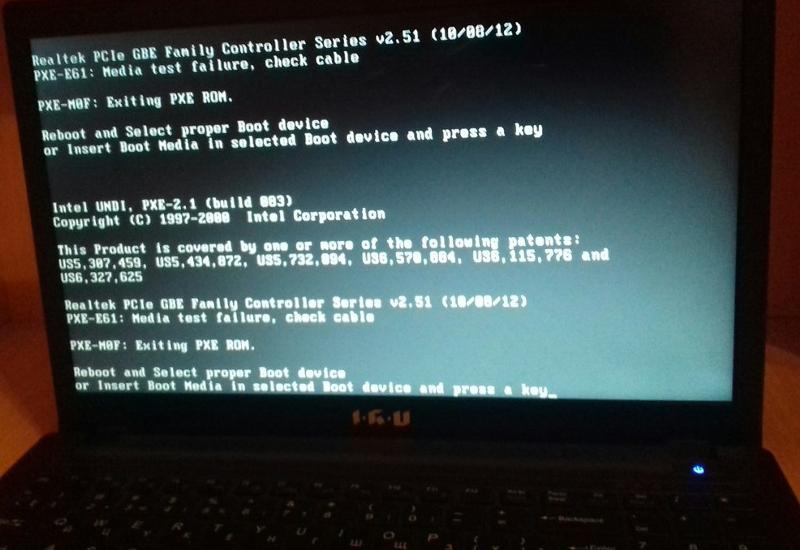
Если еще не поздно, ситуацию можно поправить покупкой специальной охлаждающей подставки. Важно располагать устройство так, чтобы вентиляционные отверстия ничем не блокировались.
Запыленность
Пыль проводит электрический ток и вызывает перегрев. По этой причине ноутбук нужно регулярно чистить. Глубокую чистку лучше доверить профессионалам.
Несовместимость драйверов
Ноутбук может стать медленным или перестать включаться после установки драйверов. В этом случае проще всего сделать откат через безопасный режим или переустановить ОС с загрузочной флеш-карты.
BIOS
Если экран светится и на нем показываются логотипы, но до загрузки ОС дело не доходит, попробуйте сбросить настройки BIOS до заводских. Для этого изучите инструкцию: кнопки для входа в БИОС и ее интерфейс отличаются в зависимости от модели. Чаще всего используются клавиши Del и F2.
Сброс настроек BIOS.Обзор
youtube.com/embed/bRruRlCFhyw?feature=oembed» frameborder=»0″ allow=»accelerometer; autoplay; clipboard-write; encrypted-media; gyroscope; picture-in-picture» allowfullscreen=»»>Что делать, если не включается ноутбук
Дата последнего изменения: «14» апреля 2017 г.
1. ОСНОВНЫЕ ПОНЯТИЯ
Сайт – сайт, расположенный в сети Интернет по адресу: https://www.laptop-sup.com/.
Администрация Сайта
– Администрация Сервиса «Сервисный центр «МастерНоут»» (далее по тексту «Сервисный центр»).Пользователь – физическое или юридическое лицо, разместившее свою персональную информацию посредством регистрации/пользования Сервисами на Сайте.
Форма обратной связи – специальная форма, где Пользователь размещает свою персональную информацию с целью передачи данных Администрации Сайта.
2. ОБЩИЕ ПОЛОЖЕНИЯ
2.1. Настоящая Политика конфиденциальности является официальным типовым документом Администрации Сайта и определяет порядок обработки и защиты информации о физических и юридических лицах, использующих Форму обратной связи на Сайте.
2.2. Целью настоящей Политики конфиденциальности является обеспечение надлежащей защиты информации о Пользователе, в т.ч. его персональных данных от несанкционированного доступа и разглашения.
2.3. Отношения, связанные со сбором, хранением, распространением и защитой информации о пользователях регулируются настоящей Политикой конфиденциальности и действующим законодательством Российской Федерации.
2.4. Действующая редакция Политики конфиденциальности, является публичным документом, разработана Администрацией Сайта и доступна любому Пользователю сети Интернет при
пользовании Сайтом.
2.5. Администрация Сайта вправе вносить изменения в настоящую Политику конфиденциальности.
2.6. При внесении изменений в Политику конфиденциальности, Администрация Сайта уведомляет об этом Пользователя путём размещения новой редакции Политики конфиденциальности на Сайте https://www.laptop-sup.com/.
2.7. Регистрируясь/используя Сервисы Сайта, Пользователь выражает свое согласие с условиями настоящей Политики конфиденциальности.
2.9. Администрация Сайта не проверяет достоверность получаемой (собираемой) информации о Пользователе.
3. УСЛОВИЯ И ЦЕЛИ СБОРА И ОБРАБОТКИ ПЕРСОНАЛЬНЫХ ДАННЫХ ПОЛЬЗОВАТЕЛЕЙ
3.1. Персональные данные Пользователя такие как: имя, фамилия, отчество, e-mail, телефон, skype и др., передаются Пользователем Администрации Сайта с согласия
Пользователя.
3.2. Передача персональных данных Пользователем Администрации Сайта, через Форму обратной связи означает согласие Пользователя на передачу его персональных данных.
3.3. Администрация Сайта осуществляет обработку информации о Пользователе, в т.ч. его персональных данных, таких как: имя, фамилия, отчество, e-mail, телефон, skype и др., а также дополнительной информации о Пользователе, предоставляемой им по своему желанию: организация, город, должность и др. в целях выполнения обязательств перед Пользователем Сайта.
3.4. Обработка персональных данных осуществляется на основе принципов:
- законности целей и способов обработки персональных данных и добросовестности;
- соответствия целей обработки персональных данных целям, заранее определенным и заявленным при сборе персональных данных;
- соответствия объёма и характера обрабатываемых персональных данных способам обработки персональных данных и целям обработки персональных данных;
- недопустимости объединения созданных для несовместимых между собой целей баз данных, содержащих персональные данные.

3.5. Администрация Сайта осуществляет обработку персональных данных Пользователя с его согласия в целях:
- обработки Заказов Пользователя и для выполнения своих обязательств перед Пользователем;
- для осуществления деятельности по продвижению товаров и услуг;
- оценки и анализа работы Сервисного центра;
- определения победителя в акциях, проводимых Сервисным центром;
- анализа покупательских особенностей Пользователя и предоставления персональных рекомендаций;
- предоставление Пользователю информации рекламного характера, путем рассылки сообщений на адрес электронной почты или sms.
Пользователь в любой момент может отказаться от предоставления рекламной информации, направив письменное уведомление по адресу: Москва, ул. Народного Ополчения д.34 стр 3,
м. Октябрьское.
Народного Ополчения д.34 стр 3,
м. Октябрьское.
4. ХРАНЕНИЕ И ИСПОЛЬЗОВАНИЕ ПЕРСОНАЛЬНЫХ ДАННЫХ
4.1. Персональные данные Пользователя хранятся исключительно на электронных носителях и используются строго по назначению, оговоренному в п.3 настоящей Политики конфиденциальности.
5. ПЕРЕДАЧА ПЕРСОНАЛЬНЫХ ДАННЫХ
5.1. Персональные данные Пользователя не передаются каким-либо третьим лицам, за исключением случаев, прямо предусмотренных настоящей Политикой конфиденциальности, указанных в Согласии с рассылкой.
5.2. Предоставление персональных данных Пользователя по запросу государственных органов, органов местного самоуправления осуществляется в порядке, предусмотренном законодательством Российской Федерации.
6. СРОКИ ХРАНЕНИЯ И УНИЧТОЖЕНИЕ ПЕРСОНАЛЬНЫХ ДАННЫХ
6. 1. Персональные данные Пользователя хранятся на электронном носителе сайта бессрочно.
1. Персональные данные Пользователя хранятся на электронном носителе сайта бессрочно.
6.2. Персональные данные Пользователя уничтожаются при желании самого пользователя на основании его обращения, либо по инициативе Администратора сайта без объяснения причин путём удаления Администрацией Сайта информации, размещённой Пользователем.
7. ПРАВА И ОБЯЗАННОСТИ ПОЛЬЗОВАТЕЛЕЙ
Пользователи вправе на основании запроса получать от Администрации Сайта информацию, касающуюся обработки его персональных данных.
8. МЕРЫ ПО ЗАЩИТЕ ИНФОРМАЦИИ О ПОЛЬЗОВАТЕЛЯХ
Администратор Сайта принимает технические и организационно-правовые меры в целях обеспечения защиты персональных данных Пользователя от неправомерного или случайного
доступа к ним, уничтожения, изменения, блокирования, копирования, распространения, а также от иных неправомерных действий.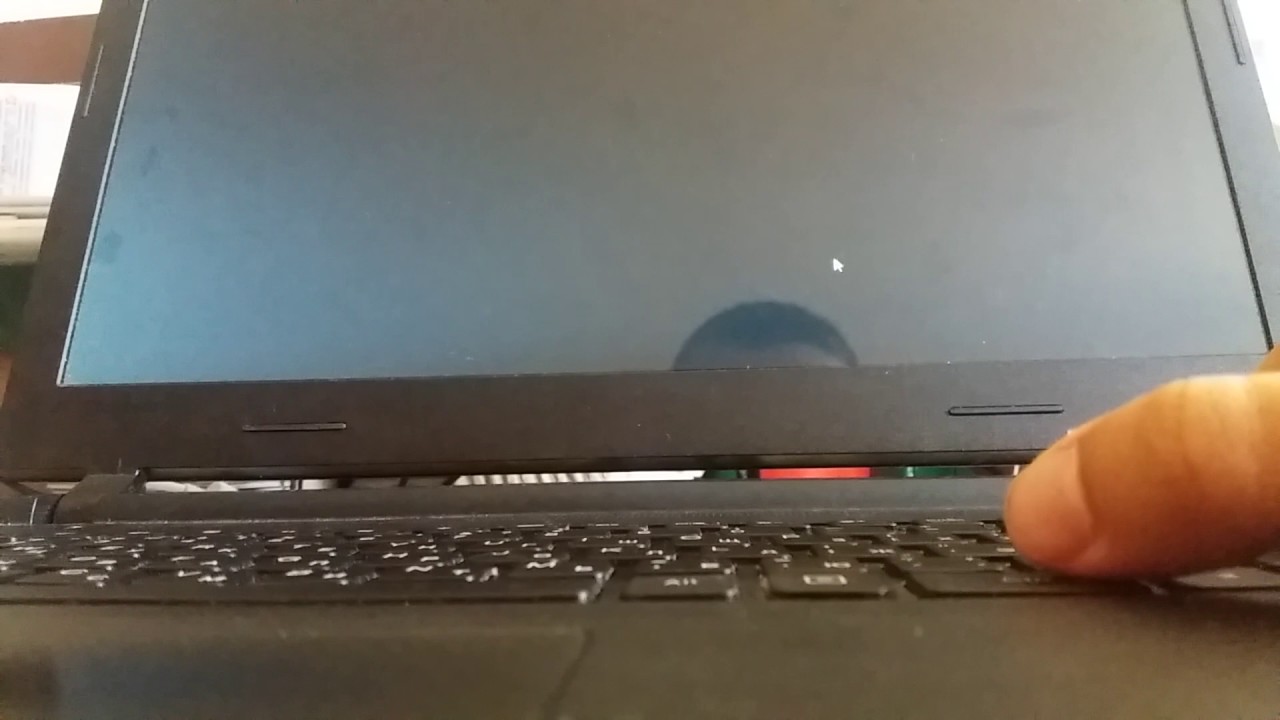
Как исправить черный экран ноутбука HP? Вот ответ
Экран вашего ноутбука HP становится черным, но все еще работает? Ищете самое простое решение этой технической проблемы? Если это так, то вам повезло, потому что это то, что мы будем обсуждать в сегодняшнем руководстве. Честно говоря, у этой проблемы могут быть разные причины, и основную причину может быть трудно определить. Однако в этой статье я проиллюстрирую решения для нескольких случаев, которые обязательно решат вашу проблему!
Фото с https://www8.hp.com/us/en/home.html- Ситуация 1: Решить проблему с черным экраном ноутбука HP после входа в систему с паролем
- Ситуация 2. Исправление черного экрана ноутбука HP перед входом в систему с паролем
- Ситуация 3: восстановление потерянных файлов с черного экрана ноутбука HP
Ситуация 1: Решить проблему с черным экраном ноутбука HP после входа в систему с паролем
После входа в учетную запись на ноутбуке HP с использованием нужного пароля несколько человек жалуются: «Экран моего ноутбука HP черный, когда я его включаю».
#1: Перезапустите ноутбук HP
Быстрое и простое решение проблемы «Экран моего ноутбука HP черный» — выполнить простую перезагрузку ноутбука HP. Это устранит возможность любых временных ошибок, вызывающих эту проблему. Выполните следующие действия, чтобы перезагрузить ноутбук HP:
- Нажмите и удерживайте кнопку питания на ноутбуке HP, пока не исчезнет дисплей.
- Отключите все кабели питания от ноутбука и подождите несколько минут.
- Снова подключите блок питания и снова нажмите кнопку питания, чтобы включить ноутбук HP.
- Войдите в свою учетную запись, используя соответствующий пароль.
№ 2: перезапустите процесс explorer.exe
Если первое решение не помогло решить вашу проблему, попробуйте перезапустить файл explorer.exe на ноутбуке, чтобы решить проблему, когда ноутбук HP включается, но экран черный. Для этого выполните следующие действия:
Для этого выполните следующие действия:
#3: Обновите графический драйвер
Если после входа в систему у вас появляется черный экран на ноутбуке HP, возможно, причиной этой проблемы является устаревший графический драйвер. Чтобы обновить графический драйвер до последней доступной версии, просто выполните следующие действия:
# 4: отменить последние изменения, выполнить восстановление системы
Несколько пользователей жалуются, что экран моего ноутбука стал черным HP вскоре после обновления ОС Windows. Чтобы решить проблему в этом сценарии, вы должны отменить последние изменения, внесенные в ОС. Для этого выполните следующие действия:
Ситуация 2. Исправление черного экрана ноутбука HP перед входом в систему с паролем
Если ваш ноутбук HP не включает черный экран сразу после запуска, что делает вас недоступным для входа в систему, то приведенные ниже решения должны вам подойти.
1. Загрузите ноутбук HP с помощью Windows Boot Genius
Если вы сталкиваетесь с черным экраном ноутбука при запуске с проблемой HP, вам следует попытаться загрузить ноутбук с помощью Tenorshare Tenorshare Windows Boot Genius. Приведенные ниже шаги иллюстрируют полную процедуру этого.
Приведенные ниже шаги иллюстрируют полную процедуру этого.
- Загрузите и установите Windows Boot Genius на другом компьютере.
- Вставьте флэш-накопитель USB или диск CD/DVD в этот компьютер.
В Windows Boot Genius выберите нужный USB-накопитель или DVD-диск и нажмите «Записать».
- Вставьте этот сгоревший загрузочный диск в ноутбук HP, который нужно починить. Несколько раз нажмите кнопку «F12». Затем нажмите «Ввод», чтобы просмотреть страницу интегрированной программы.
Наконец, выберите «Сбой при загрузке» в меню слева.
2. Переустановите модули памяти
Если вы по-прежнему сталкиваетесь с проблемой, что ноутбук HP не включает черный экран, вы можете попробовать переустановить модули памяти вашего ноутбука.
3. Переведите ноутбук HP в безопасный режим
Для этого метода требуется установочный носитель Windows 10, установленный на USB или DVD. Выполните следующие действия, чтобы исправить черный экран ноутбука HP с помощью этого метода.
Ситуация 3: восстановление потерянных файлов с черного экрана ноутбука HP
Теперь, когда вы знаете, что делать, если экран ноутбука HP случайно становится черным, давайте разберемся с некоторыми последствиями этой проблемы с черным экраном. В большинстве случаев люди сообщали о потере данных из-за этой проблемы. Если вы столкнулись с той же проблемой, выполните следующие действия, чтобы восстановить все потерянные данные за несколько шагов:
- Загрузите и установите Tenorshare 4DDiG на свой ноутбук.
Выберите файлы, которые вы хотите восстановить, и нажмите «Далее».
Выберите нужное место, откуда были потеряны данные, и нажмите «Сканировать».
Подождите некоторое время и дождитесь завершения сканирования. После этого выберите файлы, которые необходимо восстановить, и нажмите «Восстановить», чтобы восстановить все отсканированные файлы.
Заключение
Если у вас возникает проблема с черным экраном ноутбука HP, не волнуйтесь! Вы можете обойти этот сбой всего за несколько простых шагов. Если ваши файлы были потеряны во время процесса, я настоятельно рекомендую использовать Tenorshare 4DDiG для восстановления всех данных, так как он чрезвычайно прост в использовании.
Если ваши файлы были потеряны во время процесса, я настоятельно рекомендую использовать Tenorshare 4DDiG для восстановления всех данных, так как он чрезвычайно прост в использовании.
Как исправить Ноутбук включается, но экран черный
Gemwon
Детали телефона
LoginorRegister
Глобальный профессиональный продавец запчастей для ноутбуков
Dell E6500|Hp Pavilion 15-Cc|Toshiba Satellite
Список желаний
Мои данные
Клавиатура для ноутбука
Адаптер для ноутбука
Вентилятор ноутбука
Гнездо/шнур постоянного тока для ноутбука
Шнур питания
Экран ноутбука
Аксессуары для компьютеров и планшетов
9 Петля для ноутбука
Чехол для ноутбука
Аккумулятор для ноутбука
Инструменты для ремонта ноутбука
901 24Динамики для ноутбука
Плата для ноутбука
9 0013Наклейка для ноутбука
Диск для ноутбука
Аксессуары для серверов
Другое
- Новые поступления
- Деловые поездки
- Скидка
- Горячие слова
- Ноутбук Хороший Помощник
- Блог
- Видео о продукте
Поиск
Нахожу проблему на форуме Dell, он очень расстроился: При включении ноутбука экран остается черным.


Ваш комментарий будет первым